Met de Kleurverloop-tool in Adobe InDesign kun je kleurverlopen maken, bewerken en toepassen op tekst, vormen of afbeeldingen. Deze veelzijdige tool stelt je in staat om naadloze overgangen tussen kleuren te creëren en diepte en dynamiek aan je ontwerpen toe te voegen. In deze gids laat ik je stap voor stap zien hoe je de Kleurverloop-tool kunt gebruiken om indrukwekkende effecten te behalen. Laten we beginnen en je lay-outs verrijken met creatieve kleurverlopen!
Met de Kleurverloop-tool (Sneltoets G) kun je het begin- en eindpunt van een kleurverloop instellen voor de Contour of de Vulling van een geselecteerd object.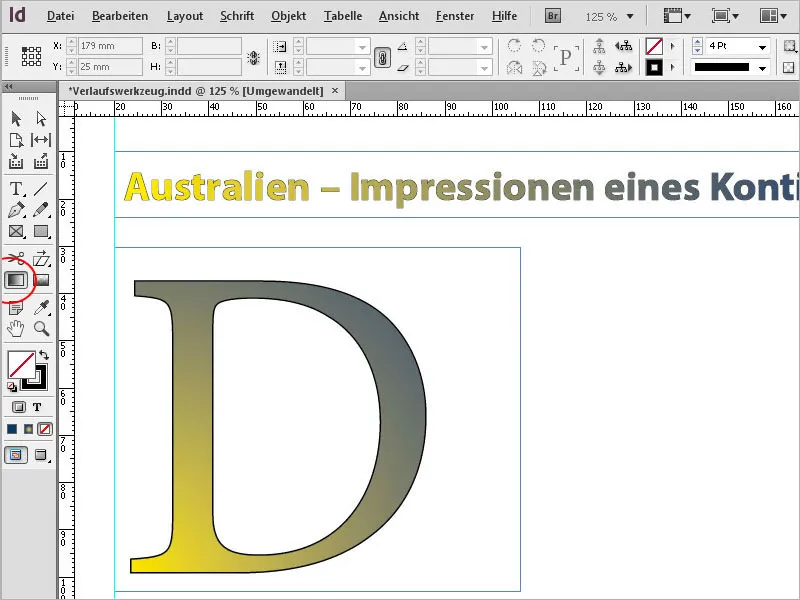
Selecteer eerst het object waarop je een kleurverloop wilt toepassen.
Het object bestaat vanuit het oogpunt van de Verloop-tool uit een contour met een bepaalde dikte en een vulling (zelfs als het in eerste instantie alleen maar een leeg frame is). Controleer vervolgens in het Tools-paneel of de vulling of de contour geselecteerd is (met de sneltoets X kun je tussen de twee schakelen).

Selecteer nu de Kleurverloop-tool en sleep deze met ingedrukte muisknop over het object. Het kleurverloop markeert op het beginpunt de lichtste plek en op het eindpunt de donkerste plek.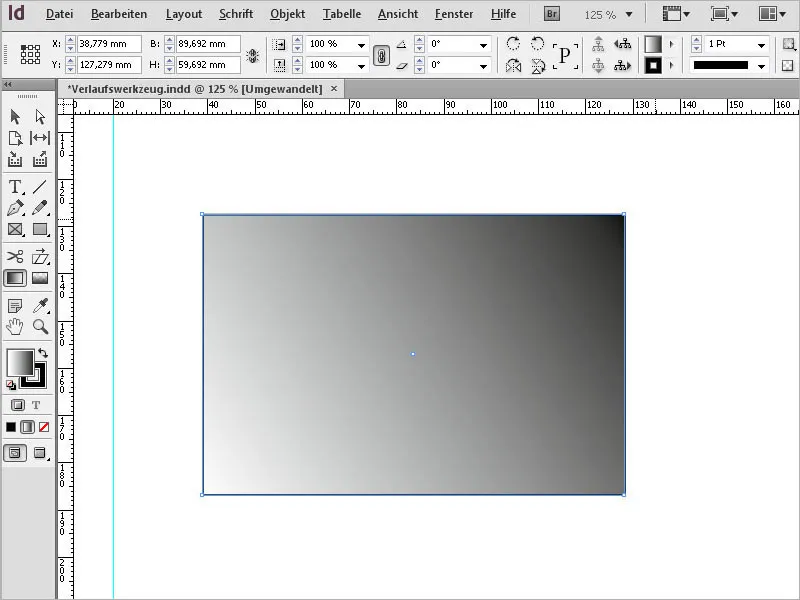
Je kunt het verloop horizontaal, verticaal of diagonaal trekken. Als je tegelijkertijd de Shift-toets ingedrukt houdt, wordt het verloop exact op een hoek van 45° uitgelijnd - dus precies horizontaal, verticaal of diagonaal met betrekking tot rechthoekige objecten.
Initieel is zwart ingesteld als standaardkleur, dus het verloop beweegt tussen een licht en donker grijs, of meer specifiek tussen wit en zwart. Om het verloop een andere kleur te geven, moet je nu het Kleurenpalet openen (F5) en in het paletmenu de optie Nieuw verloopveld selecteren.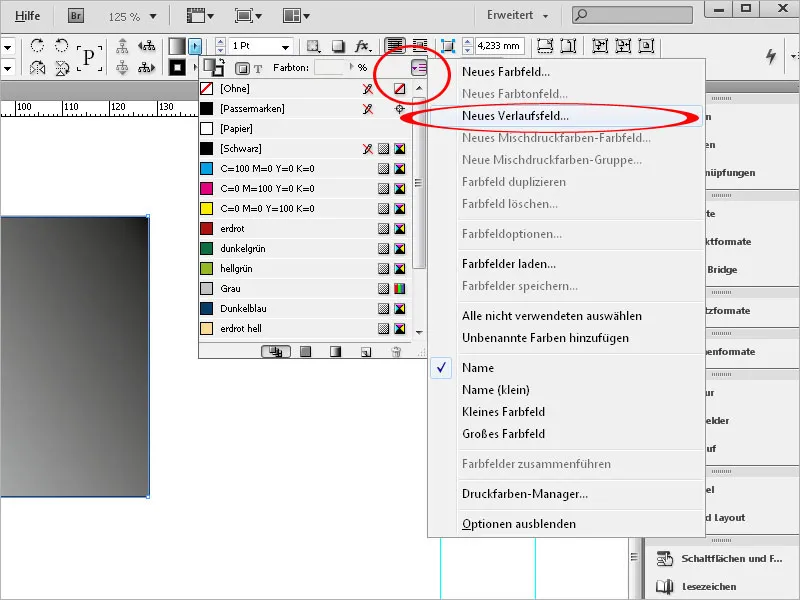
Geef dit veld nu een duidelijke naam.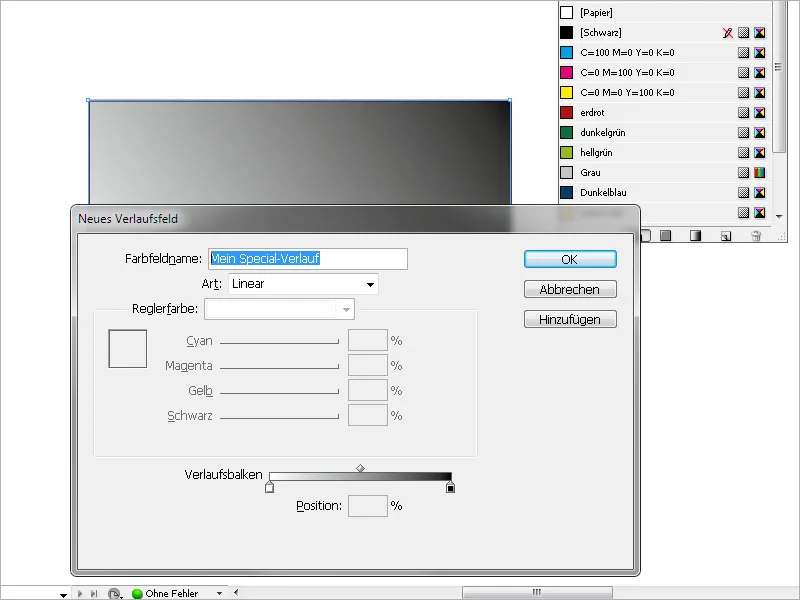
Vervolgens kun je in het veld Soort instellen of het verloop lineair of radiaal moet zijn. Pas na het klikken op de schuifregelaars van de Verloopbalk kunnen de volgende velden worden aangepast.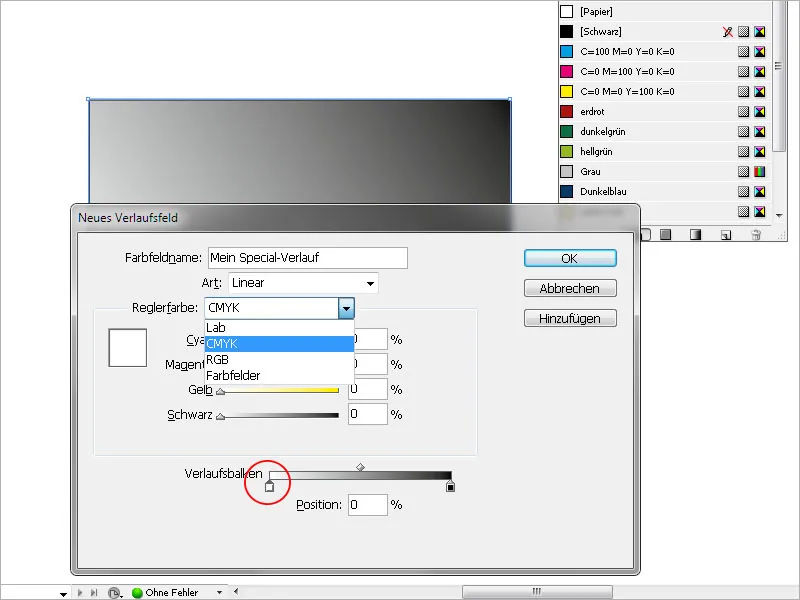
Nu kun je het kleurenschema voor de regelaarkleur instellen, zoals RGB of CMYK, of toegang krijgen tot eerder aangemaakte kleurvelden.
Met een klik op de linkerschuifregelaar van de Verloopbalk markeer je het startpunt van het verloop en wijs je het de gewenste kleur toe via de bovenstaande keuzemogelijkheden. Met andere woorden, je vervangt de huidige standaardkleur wit voor het startpunt van het verloop door de nieuw gekozen kleur.
Analoog hieraan moet de standaardkleur zwart voor het eindpunt van het verloop worden vervangen door de door jou gewenste kleur. Bij een eenvoudig verloop van een bepaalde kleur van licht naar donker is wit de startkleur en wordt alleen de eindkleur aan het eindpunt toegewezen.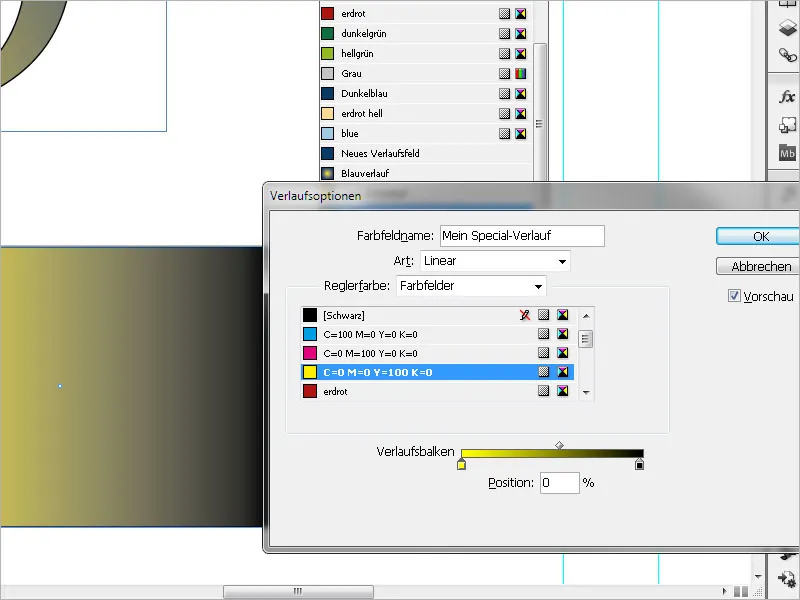
Met de linkerschuifregelaar van de Verloopbalk kun je instellen vanaf welk punt het verloop moet beginnen - als je een hogere waarde dan 0 instelt, heeft het gebied links van de regelaar homogeen de startkleur; met de rechterschuifregelaar stel je het eindpunt van het verloop in; een lagere waarde dan 100% begrenst het dus binnen de contour van het object. Het gebied rechts van de regelaar ontvangt dan ook homogeen tot aan de contour de kleur die voor het eindpunt is vastgesteld. Het verloop wordt zo als het ware samengeperst.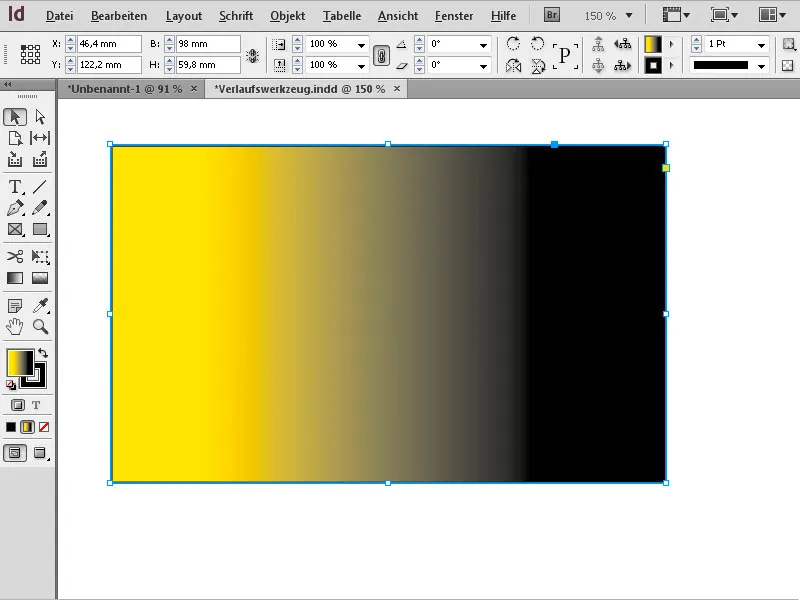
Met een klik op OK worden de instellingen toegepast op het object.
Om later wijzigingen aan te brengen met betrekking tot het type (lineair of radiaal), de hoek die het lineaire verloop moet krijgen, of het begin en einde van het verloop, markeer je het betreffende object en open je vervolgens via het menu Venster>Kleur het verloop palet.
Hier kun je wijzigingen aanbrengen aan het verloop zelf, bijvoorbeeld door er met één klik een omkering aan te geven.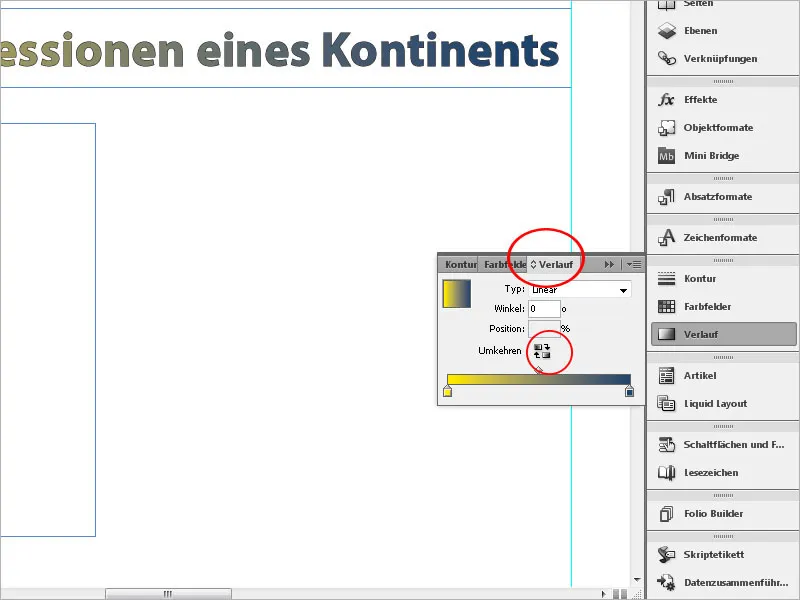
Als je de kleur van het verloop wilt aanpassen, open je het palette met de Kleurenvelden (F5) en voer je een dubbelklik uit op het zojuist aangemaakte verloopveld.
Je kunt de ingestelde kleur aanpassen door het referentiepunt te markeren. Kleurverlopen kunnen ook aan tekst worden toegewezen, bijvoorbeeld om een initiaal of een kop opvallend te maken.
Selecteer hiervoor de tekst en wijs deze de gewenste grootte en lettertype toe. Markeer vervolgens in de Toolbox het gedeelte dat het verloop moet krijgen, dus vulling of contour, en klik vervolgens in het palette met de Kleurenvelden (F5) op het eerder aangemaakte verloopveld.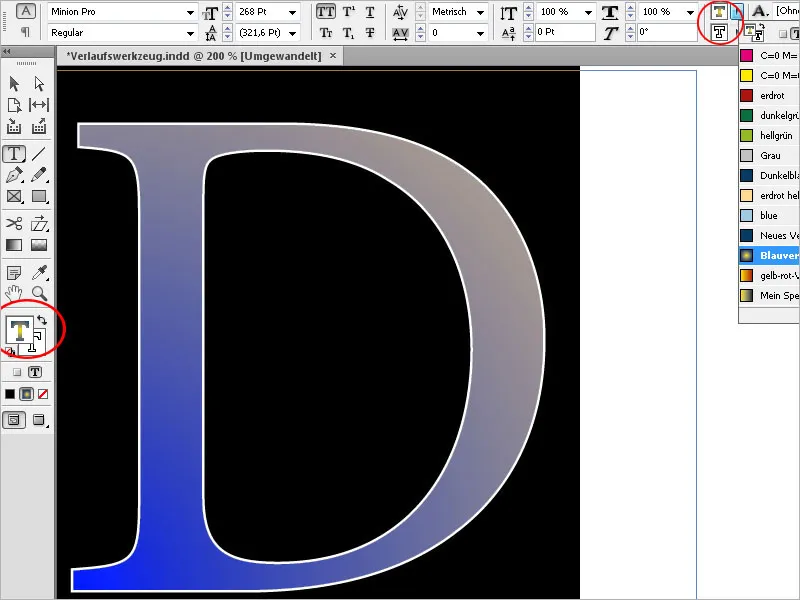
De tekst krijgt nu de opmaak toegekend.


